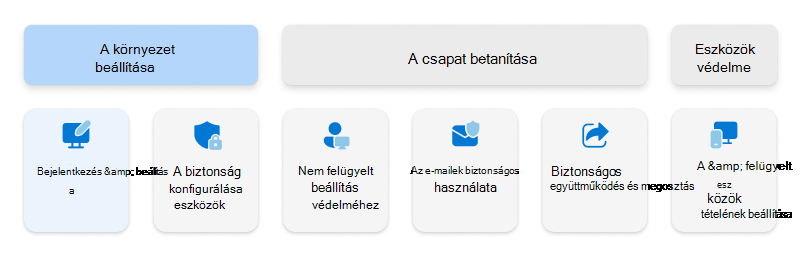Bejelentkezés és a Microsoft 365 for Campaigns beállítása
Ez a cikk bemutatja, hogyan szerezheti be a Microsoft 365 for Campaignst (az USA-beli kampányok és politikai pártok különleges ajánlata), hogyan végezheti el az alapszintű beállítási folyamatot, és hogyan azonosíthatja a következő lépéseket.
A Microsoft 365 beszerzése kampányokhoz
Az Usa-beli kampányok és politikai pártok jogosultak a Microsoft 365 Vállalati prémium verzió különleges díjszabására. Ez a speciális díjszabás jelenleg a következő lehetőségekhez érhető el:
Nemzeti szintű politikai pártok az Egyesült Államokban, Kanadában és Új-Zélandon
Nemzeti vagy szövetségi politikai kampányok az Egyesült Államokban és Új-Zélandon
Állami szintű politikai pártok az Egyesült Államokban
Az Egyesült Államokra kiterjedő politikai kampányok (pl. kormányzói, állami törvényhozási vagy főügyészi hivatalt kereső kampányok)
Fontos
A helyi szabályozások miatt jelenleg nem tudjuk felajánlani a Microsoft 365 for Campaignst a következő állapotokban: CO, DE, IL, OK, WI & WY. Javasoljuk, hogy ezekben az állapotokban a kampányok további ajánlatokat fedezzenek fel a Microsoft 365 Vállalati verzióban.
Ha a kampánya vagy politikai pártja jogosult, a Microsoft 365 for Campaigns a Microsofton keresztül elérhető legkevésbé költséges csomag. Lásd: Kampányok a Microsoft 365-ben.
Tipp
Ha nem jogosult a speciális díjszabásra, a Microsoft 365 Vállalati prémium verzió továbbra is a legköltséghatékonyabb módszer az együttműködési környezet átfogó biztonságának megszerzésére. Lásd: A Microsoft 365 Vállalati prémium verzió letöltése.
Mit tartalmaz a Microsoft 365 for Campaigns?
A Microsoft 365 for Campaigns egyszerű vezérlőket tartalmaz, amelyek segítenek Önnek és munkatársainak a biztonságos együttműködésben:
- Felhasználói identitás védelme: Győződjön meg arról, hogy a felhasználók azok, akiknek mondják magukat, amikor bejelentkeznek e-mailek küldéséhez vagy fájlok eléréséhez (többtényezős hitelesítés).
- Bizalmas adatok védelme: A bizalmas adatok védelme a szervezeten kívül megosztott információk monitorozásához (adatveszteség-megelőzés).
- Mobileszközök védelme: Adatok védelme mobileszközökön (mobilalkalmazás-védelmi szabályzat).
- Védelem a kártékony tartalmak ellen: A kártékony tartalmakhoz való hozzáférés megakadályozása e-mail mellékletek vizsgálatával (Office 365-höz készült Defender).
- Jelszavak védelme: Állítsa be a jelszavakat úgy, hogy soha ne járjanak le, ami biztonságosabb, és segít megelőzni a munkabeszüntetéseket (jelszóházirend).
- AccountGuard programhozzáférés: A Microsoft AccountGuard egy biztonsági szolgáltatás, amely további költségek nélkül érhető el az ügyfelek számára a politikai térben. A szolgáltatás célja, hogy tájékoztassa és segítsen ezeknek a magas szintű megcélzott ügyfeleknek megvédeni magukat a szervezeti és személyes Microsoft-e-mail-fiókjaik kiberbiztonsági fenyegetéseivel szemben. További információt a Microsoft AccountGuard webhelyen talál.
Mennyibe kerül, kinek van rá szüksége, és mi a kötelezettségvállalás?
Ha a kampánya jogosult a speciális díjszabásra, a Microsoft 365 for Campaigns havi 5 dollárba kerül felhasználónként.
A kampány védelme érdekében javasoljuk, hogy a jelöltnek, a kampányvezetőnek, a kampány vagy párt összes vezető alkalmazottjának, és általában az összes teljes munkaidős munkatársnak licencet adjon. Bizonyos önkéntes alkalmazottaknak licencre is szükségük lehet. Általánosságban elmondható, hogy a kampány minden olyan résztvevőjéhez rendeljen licencet, akinek védett e-mail-címre és eszközökre van szüksége.
A Microsoft 365 for Campaigns szolgáltatásra való regisztrációhoz nincs minimális idő kötelezettségvállalás. Havonta fizethet a szükséges licencekért, és bármikor megszüntetheti a szolgáltatás használatát.
Hogyan jogosult vagyok a különleges díjszabásra?
Nyissa meg a aka.ms/m365forcampaigns , és adjon meg néhány részletet a szervezetről. Az Ön által megadott adatok segítenek nekünk annak ellenőrzésében, hogy Ön egy nemzeti szintű politikai kampányt vagy pártot képvisel az Egyesült Államokban. Az űrlap kitöltésekor nincs kötelezettségvállalás.
Az űrlap kitöltése után néhány napba telik, amíg áttekintjük az adatait.
Miután meggyőződtünk arról, hogy Ön egy országos szintű politikai kampányt vagy pártot képvisel, e-mailben meghívót fog kapni a Microsofttól. A meghívó tartalmaz egy, a szervezetére vonatkozó regisztrációs hivatkozást.
Miután feliratkozott a Microsoft 365 for Campaigns szolgáltatásra, a következő lépés az, hogy mindent be kell állítania.
A beállítási folyamat megkezdése előtt
A beállítási folyamat megkezdése előtt győződjön meg arról, hogy megfelel az alábbi követelményeknek:
| Követelmény | Leírás |
|---|---|
| Előfizetés | Microsoft 365 Vállalati prémium verzió vagy Microsoft 365 kampányokhoz A próbaverzió elindításához vagy az előfizetés megvásárlásához tekintse meg a következő forrásanyagokat: |
| Engedélyek | A kezdeti beállítási folyamat befejezéséhez rendelkeznie kell egy megfelelő szerepkörrel. További információ a rendszergazdai szerepkörökről. |
| Böngészőkövetelmények | Microsoft Edge, Safari, Chrome vagy Firefox. További információ a böngészőkövetelményekről. |
| Operációs rendszerek (ügyfél) |
Windows: Windows 10 vagy 11 Pro macOS: A macOS három legújabb verziójának egyike |
| Operációs rendszerek (kiszolgálók) | Windows Server vagy Linux Server (További licencre van szükség, például Microsoft Defender vállalati kiszolgálókra.) |
Tipp
A Microsoft 365, az Office és a rendszerkövetelményekkel kapcsolatos további információkért lásd: Microsoft 365 és Office-erőforrások.
Bejelentkezés a Microsoft 365 for Campaigns szolgáltatásba
Keresse meg a Microsoft 365 for Campaigns szolgáltatásra való regisztrációkor használt e-mail-címre küldött felhasználónevet és jelszót.
A böngészőben nyissa meg a Microsoft 365 Felügyeleti központot.
Írja be a felhasználónevét és a jelszavát. Válassza a Bejelentkezés lehetőséget.
A lap jobb felső sarkában keresse meg az Előnézet vezérlőt . Válassza az Előnézet lehetőséget , hogy használni tudja a kampány biztonsági védelmének konfigurálását ismertető cikkben ismertetett összes vezérlőt.
Hogyan fognak bejelentkezni az alkalmazottak?
A Microsoft 365 for Campaigns (vagy Microsoft 365 Vállalati prémium verzió) előfizetésbe felvett felhasználók az alábbi lépésekkel jelentkezhetnek be:
Nyissa meg a https://office.com lapot.
Jelentkezzen be a fiók felhasználónevével és jelszavával. A felhasználók ezt az információt abban az e-mailben kapják meg, amikor hozzáadják őket felhasználóként. Ha nem találja az e-mailt, tekintse meg, hogy a felhasználó nem kapott meghívó e-mailt.
Tipp
Küldje el munkatársainak az Alkalmazottak gyorsbeállítási útmutatójára mutató hivatkozást, amely segítséget nyújt a bejelentkezéshez, a Microsoft 365-alkalmazások beszerzéséhez, valamint a fájlok mentéséhez, másolásához és megosztásához.
A bejelentkezési oldal testreszabása adatvédelmi és hozzájárulási értesítéssel
Vállalkozása vagy kampánya megkönnyítheti a bűnüldöző szervek számára, hogy jogi díjakat terjesszen fel online bűnözők ellen azáltal, hogy adatvédelmi és hozzájárulási értesítést ad a bejelentkezési oldalához.
A bejelentkezési oldalt saját arculatával szabhatja testre. Szöveget is hozzáadhat a felhasználók bejelentkezéséhez, illetve a Microsoft 365-erőforrásokhoz való hozzáférésre vonatkozó jogi követelmények vagy korlátozások rámutatására.
A bejelentkezési lap szövegének testreszabása
A bejelentkezési oldal testreszabható elemeinek frissítéséhez rendelkeznie kell egy megfelelő szerepkörrel. További útmutatásért lásd: Céges arculat hozzáadása .
A frissíthető elemek a következők:
- Bejelentkezési oldal szövege (egy egyszerű hely az adatvédelmi és hozzájárulási nyilatkozat hozzáadásához)
- Bejelentkezési oldal háttérképe
- Transzparens emblémája
- Felhasználónév-emlékeztető
Az adatvédelmi és hozzájárulási értesítésekre példákat a Számítógépek keresése és elkülönítése és elektronikus bizonyítékok beszerzése a bűnügyi nyomozásokban című cikk A függelékében talál.
Vizuális útmutató: Segítsen megvédeni magát és kampányát a digitális fenyegetésektől
Ha segíteni szeretné munkatársait a kampány kiberfenyegetések elleni védelmének lépéseivel kapcsolatban, használja ezt a letölthető útmutatót:
Következő célkitűzés
Folytassa a biztonsági védelem beállítását.